Vuoi vedere il contenuto il più velocemente possibile quando accedi a una pagina. Più tempo impiega il sito a caricarsi, maggiore è la probabilità che tu te ne vada. Grazie alla cache, l'esperienza di navigazione è più veloce. Ma poiché vengono creati nuovi file di cache, prima o poi possono occupare una buona quantità di spazio.
Per mantenere la tua esperienza di navigazione la migliore possibile, è una buona idea svuota la cache sul browser Edge in modo da evitare anche problemi relativi alla cache. Anche se non hai molto tempo da perdere, svuotare la cache non richiederà molto tempo e farà funzionare meglio il tuo browser.
Come eliminare il browser Microsoft Edge
Una volta aperto il browser, fare clic su tre punti in alto a destra. Clicca su Impostazioni.
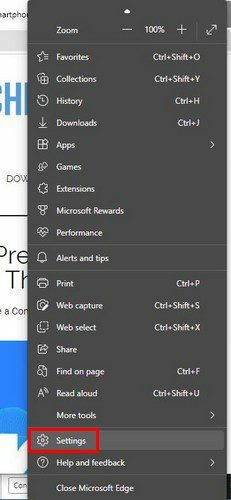
Una volta che sei in Impostazioni, fai clic su Privacy, ricerca e servizi sulla sinistra. Scorri un po' verso il basso e dovresti vedere il Cancella la sezione dei dati di navigazione.
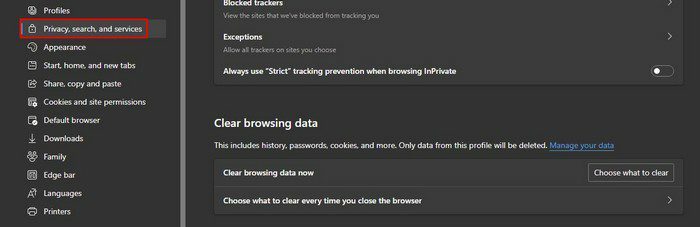
Ci sarà un pulsante Scegli cosa cancellare. Fai clic su di esso e vedrai varie opzioni di ciò che puoi cancellare. Tieni presente che se hai effettuato l'accesso al tuo account, questo cancellerà la cache per tutti i dispositivi su cui hai effettuato l'accesso. Esci dai dispositivi in cui non desideri cancellare la cache.
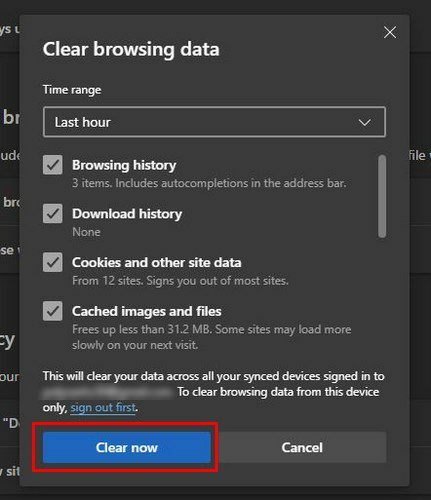
Deseleziona le caselle per tutto ciò che desideri conservare. In fondo, vedrai a quale account verrà applicato questo passaggio. Assicurati di cancellare la cache per l'account giusto. Una volta che sei a posto, fai clic sul pulsante blu Cancella ora. Inoltre, assicurati di aver selezionato fino a che punto desideri che Edge cancelli tutto.
Fai clic sull'opzione Intervallo di tempo e puoi scegliere tra diverse opzioni di tempo come:
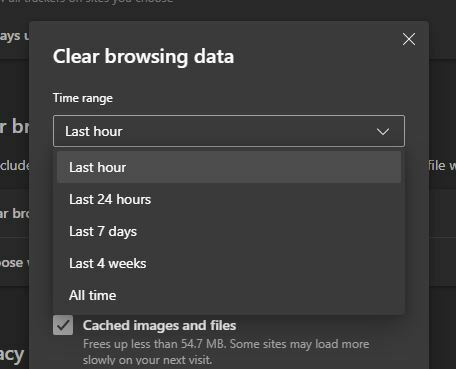
- Ultima ora
- 24 ore
- Ultimi sette giorni
- Ultime quattro settimane
- Sempre
Svuota la cache ogni volta che il tuo limite di chiusura
Se non hai voglia di svuotare la cache manualmente, c'è qualcosa che puoi fare al riguardo. Puoi configurarlo in modo che la cache venga svuotata ogni volta che chiudi Edge. Sotto l'opzione Scegli cosa cancellare i dati di navigazione ora, vedrai l'opzione per svuotare la cache ogni volta che chiudi il browser.
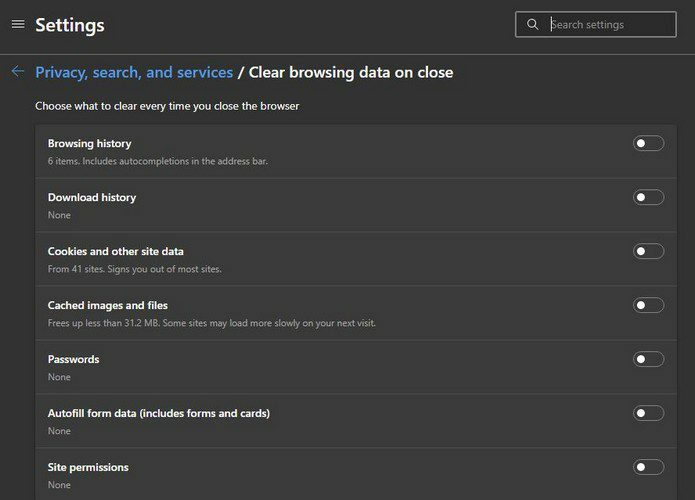
Vedrai varie opzioni tra cui puoi scegliere, ad esempio le password. Se c'è qualcosa da cancellare, Edge ti avviserà sotto l'opzione. Ad esempio, se hai delle password salvate, indicherà quante password hai salvato. In questo modo, puoi dargli un'occhiata prima di cancellarli. Vedrai anche il nome del sito di cui hai salvato la password sul browser.
Nella sezione Cookie e altri dati dei siti, puoi aggiungere un sito che desideri escludere facendo clic su questa opzione. Fare clic sul pulsante Aggiungi e digitare l'indirizzo del sito. Questo è qualcosa che puoi fare solo su Edge sul tuo computer e non sul tuo dispositivo Android.
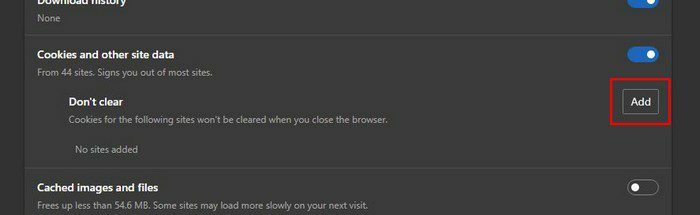
Come cancellare la cache su Microsoft Edge - Android
È anche possibile svuotare la cache su Edge utilizzando il tuo dispositivo Android. Puoi farlo procedendo come segue. Una volta aperta l'app, tocca i tre punti nella parte inferiore del display. Apparirà un menu dal basso; tocca Impostazioni.
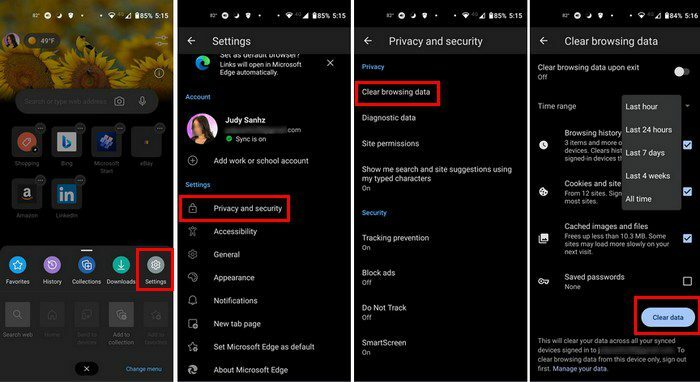
Una volta che sei in Impostazioni, tocca Privacy e sicurezza, seguito dall'opzione Cancella dati di navigazione. Nella parte superiore, vedrai l'opzione per cancellare i dati di navigazione all'uscita. Attivalo per abilitare. Ricorda di applicare anche l'intervallo di tempo in modo che Edge sappia fino a che punto vuoi cancellare la cache. Sotto quell'opzione, vedrai diverse cose che puoi cancellare cancellando i dati di navigazione. Puoi scegliere tra opzioni come:
- Cronologia di navigazione
- Cookie e dati del sito
- Immagini e file memorizzati nella cache
- Password salvate
- Compila automaticamente i dati del modulo
- Impostazioni del sito
Conclusione
Quando il tuo browser salva la cache, la tua esperienza di navigazione è migliore. Le cose si caricano più velocemente e puoi guardare ciò di cui hai bisogno più rapidamente. Inoltre, avendo ancora queste informazioni sul tuo browser, gli hacker possono accedervi facilmente. Potresti anche guardare un vecchio design di pagina se è stato aggiornato. Con quale frequenza pensi di svuotare la cache su Edge? Fammi sapere nei commenti qui sotto e non dimenticare di condividere l'articolo con gli altri sui social media,